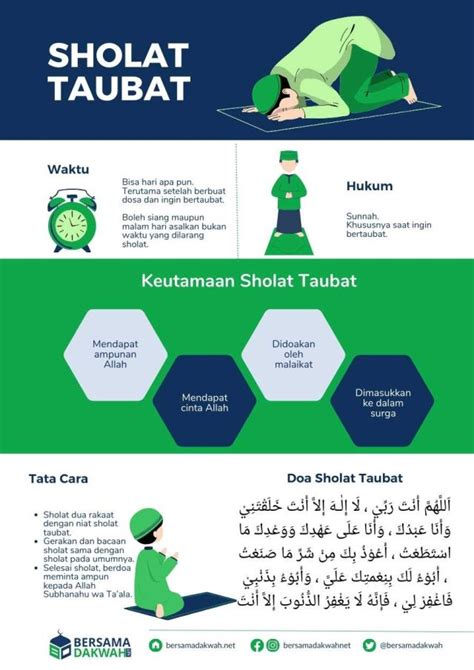YouTube Tidak Bisa Dibuka? Solusi Mudah & Cepat!

Cara Mengatasi YouTube yang Tidak Bisa Dibuka
Bosan layar loading terus menerus saat membuka YouTube? Atau muncul pesan error yang bikin frustasi? Jangan khawatir! Artikel ini akan memberikan panduan langkah demi langkah untuk mengatasi berbagai masalah yang menyebabkan YouTube tidak bisa dibuka. Kami akan membahas solusi yang mudah dipraktikkan, bahkan bagi pengguna pemula sekalipun.
Periksa Koneksi Internet Anda
Langkah pertama dan terpenting adalah memastikan koneksi internet Anda berfungsi dengan baik. YouTube tidak bisa dibuka jika koneksi internet Anda bermasalah. Coba:
- Restart router/modem: Matikan dan nyalakan kembali perangkat internet Anda. Ini seringkali bisa mengatasi masalah koneksi yang sementara.
- Cek koneksi lain: Apakah perangkat lain di rumah juga mengalami masalah koneksi internet? Jika iya, masalahnya mungkin ada pada provider internet Anda. Hubungi penyedia layanan internet untuk bantuan lebih lanjut.
- Gunakan data seluler: Jika Anda menggunakan WiFi, coba beralih ke data seluler untuk melihat apakah YouTube bisa diakses.
- Chrome: Buka menu Chrome (tiga titik vertikal), pilih "Setelan", lalu "Privasi dan keamanan", dan klik "Hapus data penjelajahan". Pastikan untuk memilih "Cookie dan data situs" dan "Gambar dan file yang tersimpan dalam cache".
- Firefox: Buka menu Firefox (tiga garis horizontal), pilih "Setelan", lalu "Privasi & Keamanan". Di bagian "Cookie dan Data Situs", klik "Hapus Data". Pilih opsi yang sesuai.
- Safari: Buka menu Safari, pilih "Setelan", lalu "Privasi". Klik "Kelola Data Situs Web" dan hapus cookie dan data situs yang tidak perlu.
- Android: Buka Google Play Store, cari "YouTube", dan periksa apakah ada pembaruan yang tersedia.
- iOS: Buka App Store, cari "YouTube", dan periksa apakah ada pembaruan yang tersedia.
- Nonaktifkan ekstensi browser: Beberapa ekstensi browser dapat mengganggu kinerja YouTube. Coba nonaktifkan ekstensi satu per satu untuk melihat apakah ada yang menyebabkan masalah.
- Tambahkan YouTube ke pengecualian antivirus: Pastikan antivirus Anda tidak memblokir akses ke YouTube. Tambahkan YouTube ke daftar pengecualian antivirus Anda.
Bersihkan Cache dan Cookie Browser
Cache dan cookie browser yang menumpuk bisa mengganggu kinerja aplikasi, termasuk YouTube. Berikut cara membersihkannya:
Perbarui Aplikasi YouTube
Versi aplikasi YouTube yang usang bisa menyebabkan berbagai masalah, termasuk YouTube tidak bisa dibuka. Pastikan Anda menggunakan versi terbaru dengan cara:
Periksa Pengaturan Browser dan Antivirus
Kadang, pengaturan browser atau perangkat lunak antivirus dapat memblokir akses ke YouTube. Coba:
Restart Perangkat Anda
Restart perangkat (komputer, smartphone, atau tablet) Anda juga bisa membantu mengatasi masalah sementara yang menyebabkan YouTube yang tidak bisa dibuka.
Hubungi Dukungan YouTube
Jika masalah cara mengatasi YouTube yang tidak bisa dibuka masih berlanjut setelah mencoba semua langkah di atas, hubungi dukungan YouTube untuk bantuan lebih lanjut.
Tanya Jawab
Q: YouTube saya masih error setelah mencoba semua langkah di atas. Apa yang harus saya lakukan?
A: Jika masalah terus berlanjut, coba gunakan browser lain atau perangkat lain untuk mengakses YouTube. Jika masalah masih terjadi, hubungi dukungan YouTube atau penyedia layanan internet Anda untuk mendapatkan bantuan lebih lanjut.
Q: Apakah ada aplikasi alternatif yang bisa saya gunakan jika YouTube tidak bisa dibuka?
A: Tidak ada aplikasi yang benar-benar menggantikan YouTube sepenuhnya, tetapi ada beberapa platform berbagi video lain seperti Vimeo dan Dailymotion yang mungkin bisa Anda coba.
Q: Kenapa YouTube saya lambat saat loading?
A: Kecepatan loading YouTube dapat dipengaruhi oleh koneksi internet, kapasitas perangkat, dan jumlah cache dan cookies browser. Cobalah langkah-langkah di atas, khususnya membersihkan cache dan cookie, dan pastikan koneksi internet Anda stabil.
Semoga panduan ini membantu Anda mengatasi masalah cara mengatasi YouTube yang tidak bisa dibuka. Jangan ragu untuk meninggalkan komentar jika Anda memiliki pertanyaan lainnya!